El editor de imágenes Gimp es uno de los más famosos.herramientas de código abierto, y muchas personas la usan regularmente para editar sus fotografías. En esta guía, repasaremos cómo puede instalar Gimp en Linux.
Para usar Gimp en la plataforma Linux, debe ejecutar Ubuntu, Debian, Arch Linux, Fedora u OpenSUSE. De lo contrario, deberá tener la capacidad de instalar paquetes Snap o Flatpaks.
Nota: el código fuente de Gimp en Linux está disponible aquí si prefiere compilar el código por su cuenta.
Instrucciones de instalación de Ubuntu
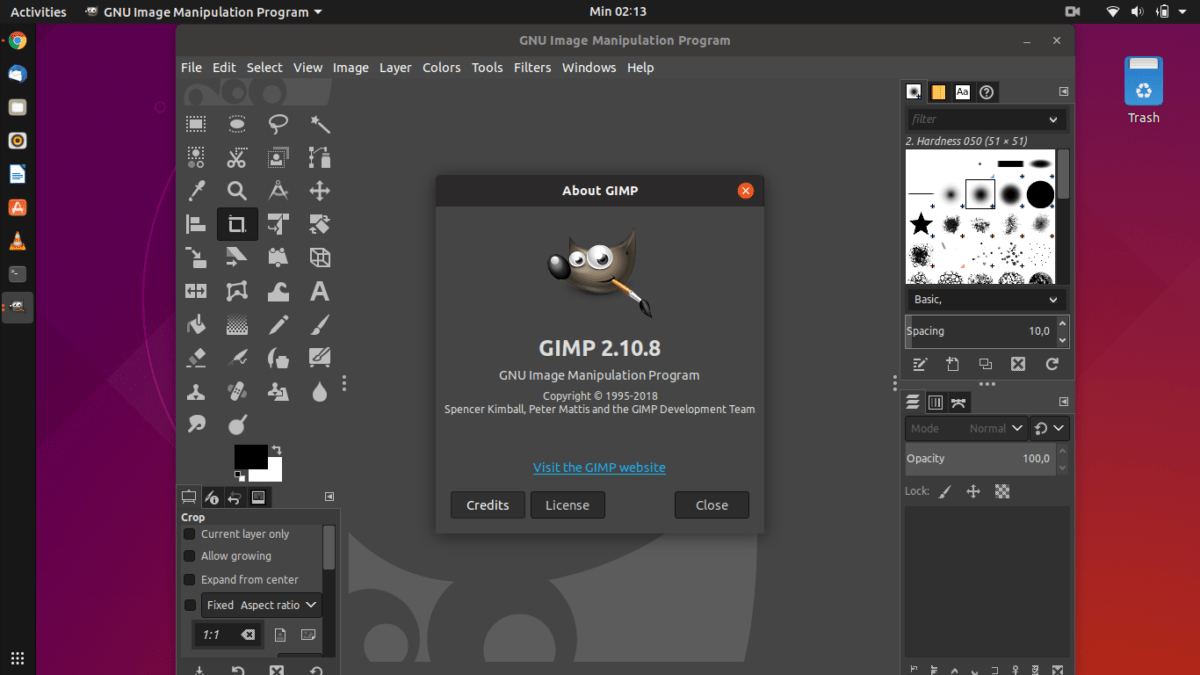
Gimp es la herramienta de edición de imágenes para muchosUsuarios de Linux, y si está utilizando Ubuntu, podrá instalarlo fácilmente a través de las fuentes de software principales. Para obtener una versión razonablemente reciente, abra una ventana de terminal e ingrese el Apto comando a continuación.
sudo apt install gimp
¿Desea obtener una versión más actualizada de Gimp en su configuración de Ubuntu Linux? Considere agregar el PPA de Otto Kesselgulasch para obtener la última versión absoluta siguiendo las instrucciones paso a paso a continuación.
Paso 1: Ubuntu 18.04 tiene una versión desactualizada de Gimp, por lo que antes de agregar el PPA debe eliminar la versión actualmente instalada del programa con Apt.
sudo apt remove gimp --purge
Paso 2: Con la instalación actual de Gimp eliminada del sistema, use el comando apt-add-repository para habilitar el PPA.
sudo add-apt-repository ppa:otto-kesselgulasch/gimp
Paso 3: Con el comando apt update, actualice las fuentes de software de Ubuntu.
sudo apt update
Paso 4: Ahora que todas las fuentes de software están actualizadas, es seguro instalar Gimp desde el PPA usando apto para instalar.
sudo apt install gimp
Instrucciones de instalación de Debian
El editor de imágenes Gimp es de código abierto, por lo que hayno hay problema al instalarlo en Debian Linux a través del administrador de paquetes Apt-get. Para que funcione en su configuración, abra una terminal e ingrese el siguiente comando.
sudo apt-get install gimp
Al ejecutar el comando apt-get anterior, obtendrá una versión relativamente actual de Gimp. Específicamente, instalará Gimp 2.8, que existe desde 2012.
En su mayor parte, la versión 2.8 es una versión sólida del editor de imágenes Gimp, y funcionará bien en su PC con Debian Linux. Dicho esto, la versión 2.8 no es la última, y eso puede ser un factor decisivo para muchos usuarios. Si desea una versión más nueva del editor de imágenes Gimp, le recomendamos que siga las instrucciones de Snap o Flatpak, ya que es la forma más fácil de obtener la última versión.
Instrucciones de instalación de Arch Linux
Como Arch Linux es una distribución de Linux "de vanguardia" (también conocido como SO que recibe las últimas actualizaciones), el lanzamiento del editor de imágenes Gimp siempre es el más nuevo en las fuentes de software.
Obtener Gimp en Arch Linux requiere habilitar el repositorio de software "Extra", así que abra un terminal y siga las instrucciones paso a paso a continuación para que todo funcione.
Paso 1: Abre tu /etc/pacman.conf archivo (con sudo) en el editor de texto Nano.
sudo nano /etc/pacman.conf
Paso 2: Use las teclas de flecha y desplácese por el archivo para encontrar "Extra".
Paso 3: Elimine todas las instancias de # del frente del repositorio de software "Extra". Luego, guarde las ediciones en Nano con Ctrl + O.
Paso 4: Salga de Nano con Ctrl + X.
Paso 5: Resync Arch y configurar "Extra" con el comando Pacman.
sudo pacman -Syy
Paso 6: Después de configurar "Extra" completamente, instale la última versión del editor de imágenes Gimp en su PC Arch Linux.
sudo pacman -S gimp
Instrucciones de instalación de Fedora
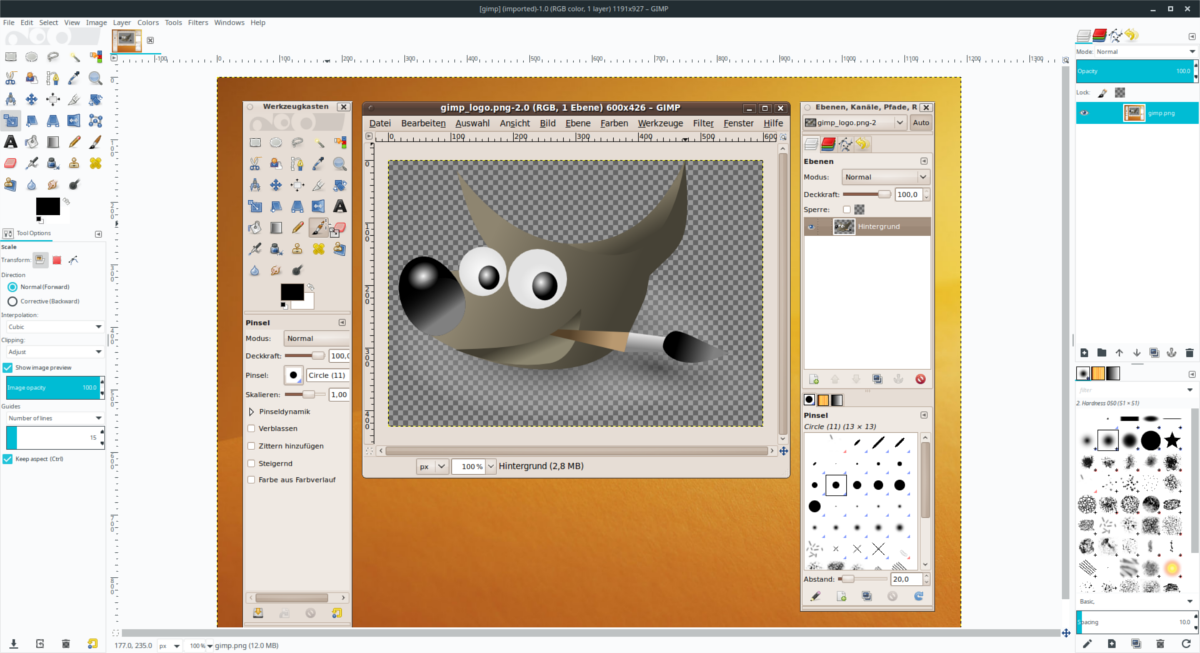
Los mantenedores de Fedora ponen a Gimp en la primariafuentes de software, ya que es de código abierto. Todas las versiones del sistema operativo pueden usar Gimp, pero si desea la última versión de la aplicación (2.10), se requiere actualizar a Fedora 29.
Para instalar Gimp en Fedora Linux, abra una terminal e ingrese el comando de instalación DNF a continuación.
sudo dnf install gimp
Instrucciones de instalación de OpenSUSE
Todas las versiones de OpenSUSE tienen Gimp disponible parasus usuarios Sin embargo, es una versión anterior (la versión 2.8 de 2012). Si no tiene problemas con el uso de una versión con fecha de Gimp, puede instalarlo con Zypper.
sudo zypper install gimp
¿Quieres usar la última versión de Gimp en OpenSUSE? Omita la instalación a través de Zypper y siga las instrucciones de instalación para Flatpak o Snap en su lugar.
Instrucciones de instalación del paquete Snap
Desde hace un tiempo, la herramienta de edición de imágenes Gimp ha estado disponible para su instalación en la tienda Snap. Mejor aún, la versión Snap se actualiza regularmente y actualmente se encuentra en la versión 2.10.
Si está buscando obtener el último Gimp absoluto en Linux, y no puede hacerlo a través de los paquetes disponibles en su sistema operativo Linux, esta ruta es obvia.
Para configurar Gimp a través de Snap, siga los pasos a continuación.
Paso 1: Sigue nuestro tutorial y aprende cómo habilitar los paquetes Snap en Linux.
Paso 2: Abra una ventana de terminal y use instalación rápida para conseguir Gimp.
sudo snap install gimp
Instrucciones de instalación de Flatpak
Junto con Snap, Gimp está disponible a través de Flatpak. Tener la aplicación disponible en este formato es increíblemente útil, especialmente para aquellos que necesitan la última versión del editor de imágenes, pero no pueden ejecutar paquetes Snap.
Para instalar Gimp a través de Flatpak, siga estos pasos.
Paso 1: Lea nuestra guía sobre cómo configurar Flatpak runtime en Linux.
Paso 2: Abra una terminal y agregue Flathub como fuente a Flatpak en su PC con Linux.
flatpak remote-add --if-not-exists flathub https://flathub.org/repo/flathub.flatpakrepo
Paso 3: Instale Gimp con el instalación de flatpak mando.
flatpak install flathub org.gimp.GIMP
Paso 4: Abre Gimp por primera vez con Flatpak Run.
flatpak run org.gimp.GIMP</p>

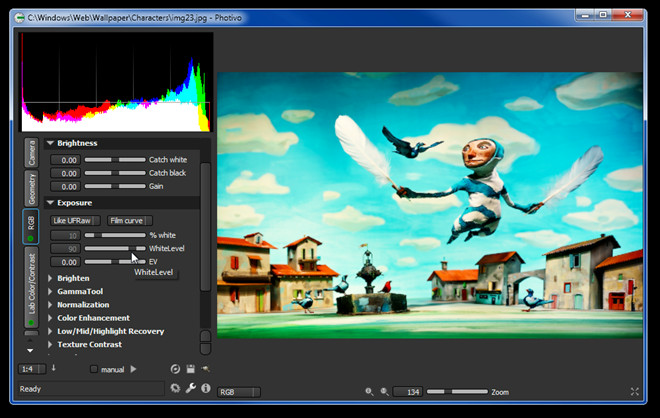











Comentarios